作成日
:2023.10.19



![]() 2025.12.03 12:20
2025.12.03 12:20
Zoomex(ズーメックス)は、2021年に設立された海外の仮想通貨(暗号資産)取引所です。新興の取引所ですが、日本語に対応しており、多彩なキャンペーンを展開するなど、日本国内でも注目を集めています。
デリバティブ取引に特化した取引所であり、200種類以上の通貨ペア対応、最大レバレッジ150倍といった点も特徴です。
当記事では、Zoomexの口座開設・二段階認証・本人確認(KYC)の設定方法や、登録後に利用したいキャンペーンなどを解説します。
Zoomex(ズーメックス)の登録に関する主な手続きには、口座開設や二段階認証、本人確認(KYC)があります。本人確認は「KYCレベル1」「KYCレベル2」という2つの段階に分かれています。
| 段階 | 必要なもの | 完了後に利用可能となる事項 |
|---|---|---|
| 口座開設 | ・携帯電話番号またはメールアドレス |
・仮想通貨(暗号資産)の取引
・1日あたり100 BTCまでの出金
|
| 二段階認証 |
以下のいずれか
・メールアドレス
・携帯電話番号
・認証アプリ
|
・ログイン時に追加の認証が行われる |
| KYCレベル1 |
・本人確認書類
・カメラ付きのPC、スマホ
|
・1日あたりの出金額が200 BTCまでに拡大
・「暗号資産の購入」機能が利用可能
|
| KYCレベル2 | ・住所確認書類 | ・1日あたりの出金額が500 BTCまでに拡大 |
必要なもの
| 口座開設 | ・携帯電話番号またはメールアドレス |
| 二段階認証 |
以下のいずれか
・メールアドレス
・携帯電話番号
・認証アプリ
|
| KYCレベル1 |
・本人確認書類
・カメラ付きのPC、スマホ
|
| KYCレベル2 | ・住所確認書類 |
完了後に利用可能となる事項
| 口座開設 |
・仮想通貨(暗号資産)の取引
・1日あたり100 BTCまでの出金
|
| 二段階認証 | ・ログイン時に追加の認証が行われる |
| KYCレベル1 |
・1日あたりの出金額が200 BTCまでに拡大
・「暗号資産の購入」機能が利用可能
|
| KYCレベル2 | ・1日あたりの出金額が500 BTCまでに拡大 |
口座開設自体は、携帯電話番号もしくはメールアドレスがあれば可能であり、数分で手続きを完了できます。二段階認証も簡単に設定ができ、セキュリティレベルを高められます。本人確認は、「KYCレベル1」「KYCレベル2」によって必要な書類が異なります。
KYCレベル1では、パスポートや運転免許証などの写真を提出し、自分の顔写真の撮影を行います。KYCレベル2に関しては、公共料金の請求書など住所確認書類のアップロードが求められます。
基本的にKYCの手続きは15分程度で完了しますが、最大で48時間かかる場合もあるとされています。
KYCとは、「Know Your Customer」の略で、取引者が本人であることを確認する手続きを指します。一般的には身分証明書、銀行取引明細書、公共料金請求書など公的な書類の提出が必要で、場合によっては身元確認なども行われます。
Zoomexでは、一般的な仮想通貨(暗号資産)の取引を行うだけなら、本人確認手続きは不要です。実際、ZoomexではKYCをしなくても、大きく機能面が制限されることはありません。
KYCにより1日あたりの出金可能額が増えたり、「暗号資産の購入」機能が使えるようになりますが、必須の手続きとはいえないでしょう。
しかし、近年はBybit(バイビット)やBitget(ビットゲット)などの大手海外取引所も、KYCを義務化してきています。Zoomexでも、今後は本人確認が義務化されることになるかもしれません。
Zoomex(ズーメックス)では、携帯電話番号もしくはメールアドレスがあれば、数分程度で口座開設ができます。
携帯電話番号とメールアドレス、それぞれの口座開設方法を解説します。
以下のリンクをクリックし、Zoomexの公式ページにアクセスします。
画面右上にある「登録」ボタンをクリックします。
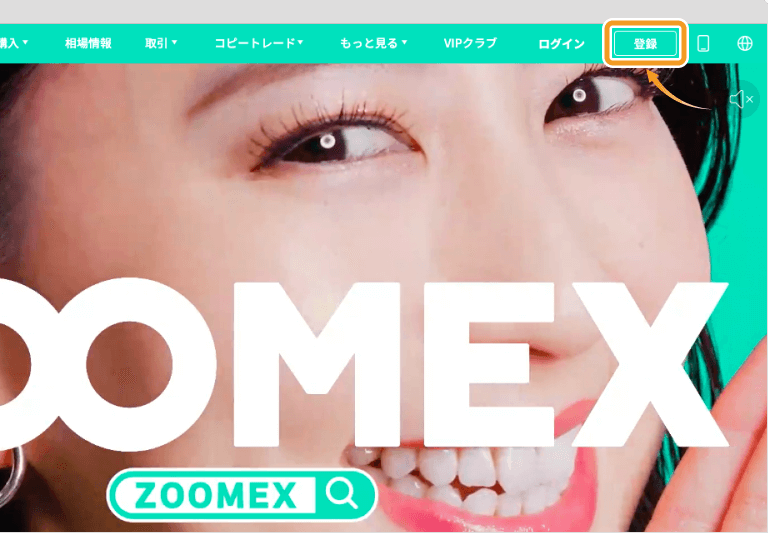
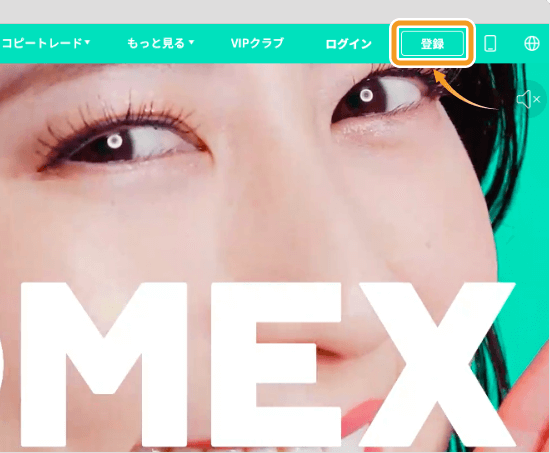
携帯番号やパスワードなどを入力し、「続ける」ボタンをクリックします。
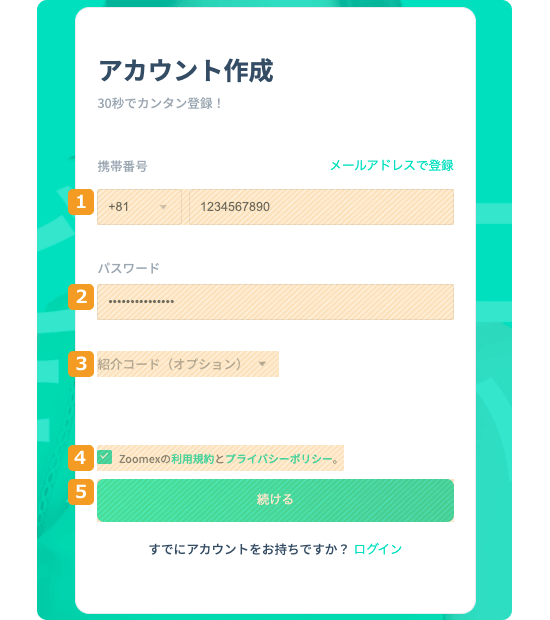
|
番号 |
項目 |
説明 |
|---|---|---|
|
1 |
携帯番号 |
登録する携帯電話番号を入力します。 |
|
2 |
パスワード |
以下の条件でパスワードを作成します。 ・文字数は8~30 |
|
3 |
紹介コード |
紹介コードを使用したい場合は入力します。 |
|
4 |
チェックボックス |
利用規約とプライバシーポリシーの内容を確認後、チェックボックスにチェックを入れます。 |
|
5 |
続ける |
1〜4を入力後にクリックします。 |
登録した携帯電話番号に6桁の認証コードが送られてくるので、入力します。
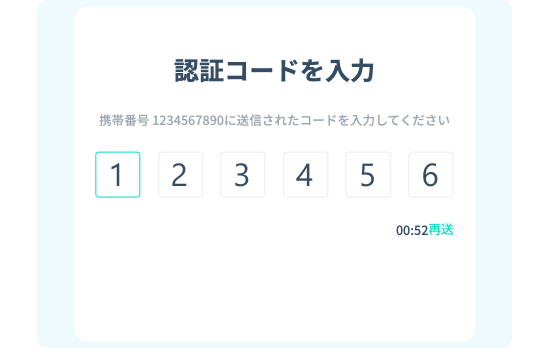
以下の画面が表示されたら、Zoomexの口座開設は完了です。
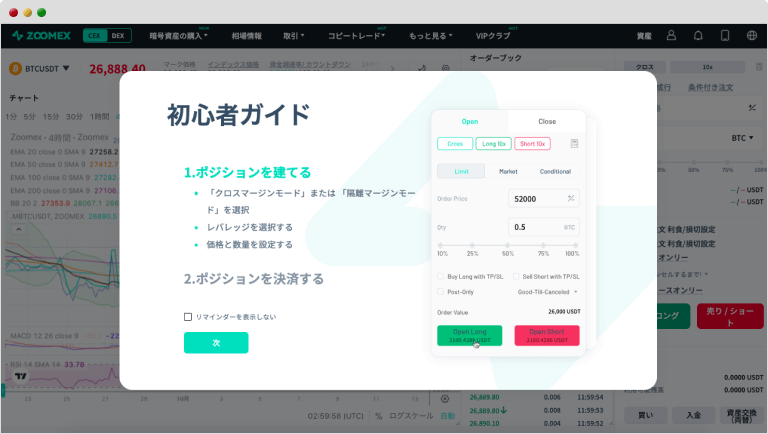
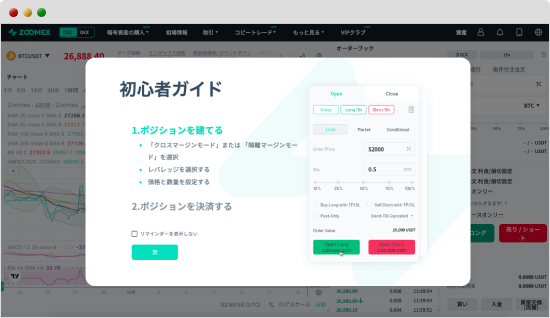
以下のリンクをクリックし、Zoomexの公式ページにアクセスします。
画面右上にある「登録」ボタンをクリックします。
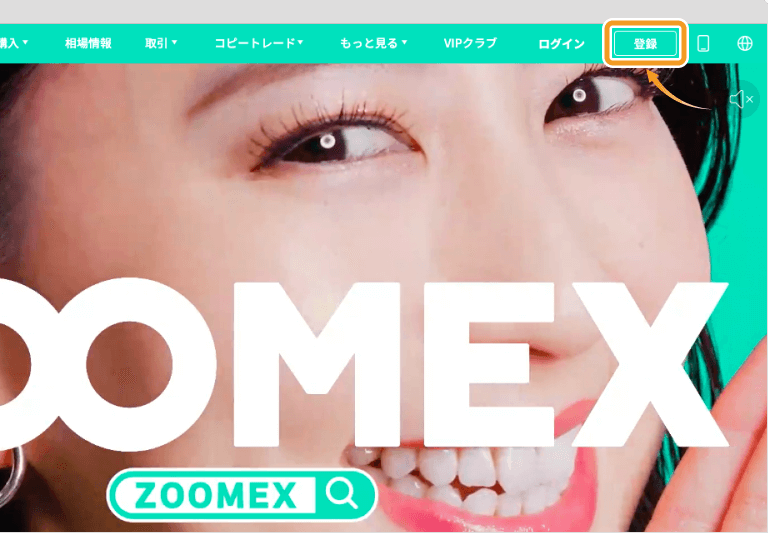
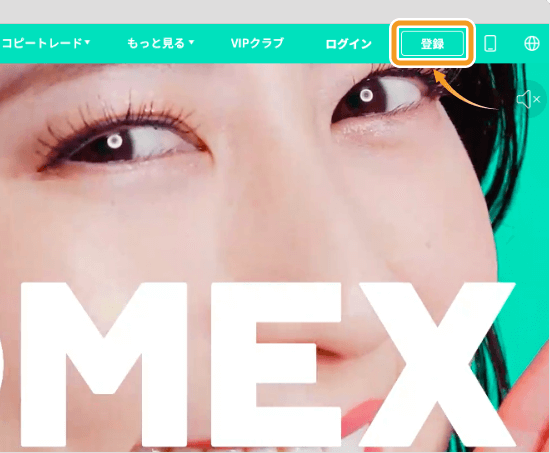
「メールアドレスで登録」をクリックします。
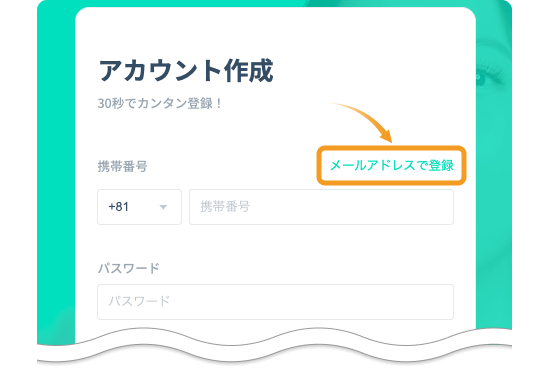
メールアドレスやパスワードなどを入力し、「続ける」ボタンをクリックします。
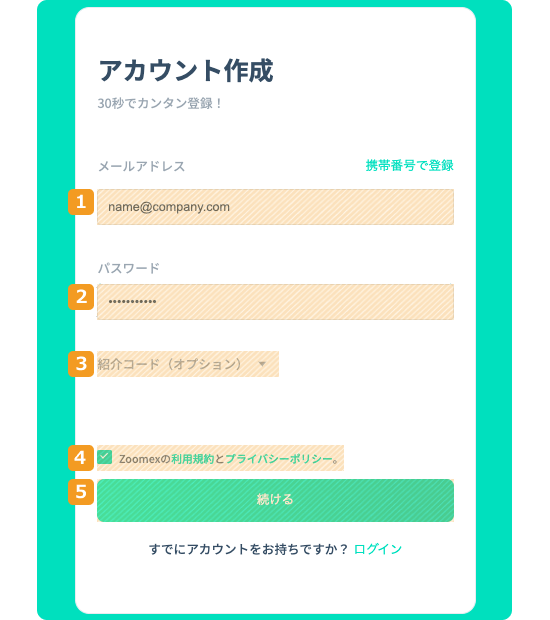
|
番号 |
項目 |
説明 |
|---|---|---|
|
1 |
メールアドレス |
登録するメールアドレスを入力します。 |
|
2 |
パスワード |
以下の条件でパスワードを作成します。 ・文字数は8~30 |
|
3 |
紹介コード |
紹介コードを使用したい場合は入力します。 |
|
4 |
チェックボックス |
利用規約とプライバシーポリシーの内容を確認後、チェックボックスにチェックを入れます。 |
|
5 |
続ける |
1〜4を入力後にクリックします。 |
登録したメールアドレスに6桁の認証コードが送られてくるので、入力します。
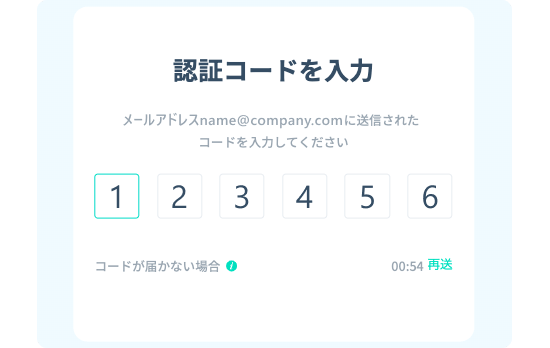
以下の画面が表示されたら、Zoomexの口座開設は完了です。
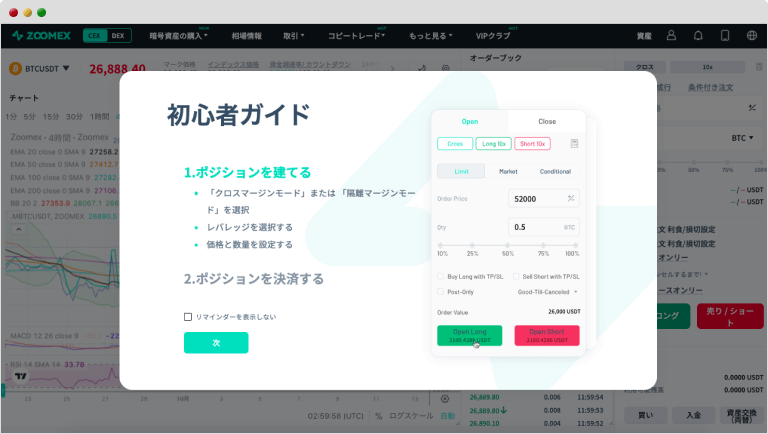
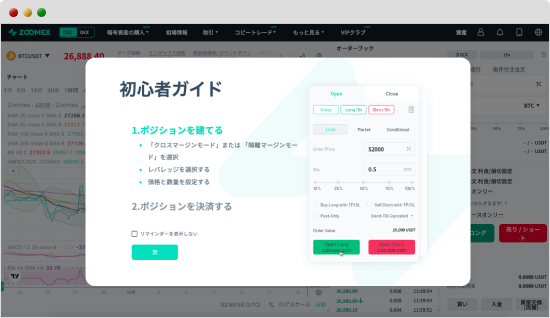
Zoomexのキャンペーンの中には、携帯電話番号で登録・認証したユーザーを対象にしているものがあります。ボーナスを獲得してお得にトレードしたい方は、メールアドレスでの口座開設後、携帯電話番号認証も行っておくことをおすすめします。
携帯電話番号の認証は、「アカウント&セキュリティ」→「2段階認証」のページで手続きできます。
二段階認証設定をすることで、ログイン時にパスワードだけではなく、認証コードの入力が必要となります。セキュリティを強化できるので、より安全に利用したい方は、二段階認証を設定しておくのがおすすめです。
二段階認証は、携帯電話番号やメールアドレスを使って設定することもできますが、今回は「Google Authenticator」というアプリを使った方法を解説します。
以下のリンクをクリックし、Zoomexの公式ページにアクセスします。
画面右上にあるアカウントのアイコンにカーソルを当て、「アカウント&セキュリティ」をクリックします。
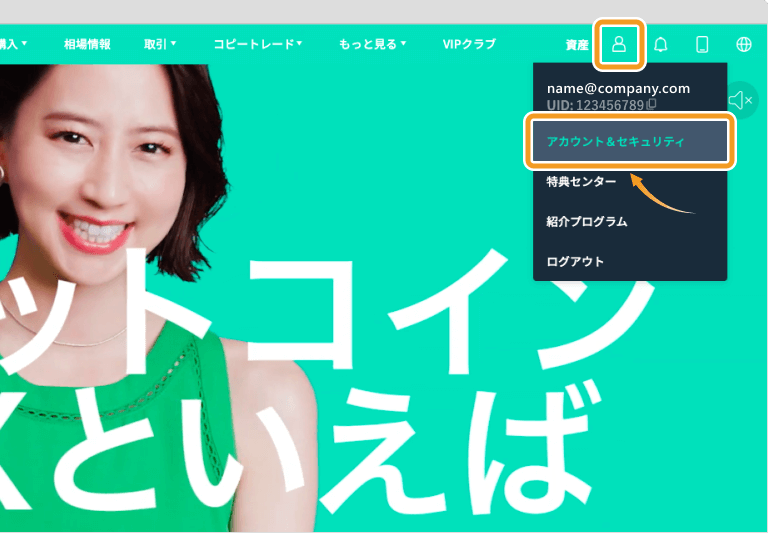
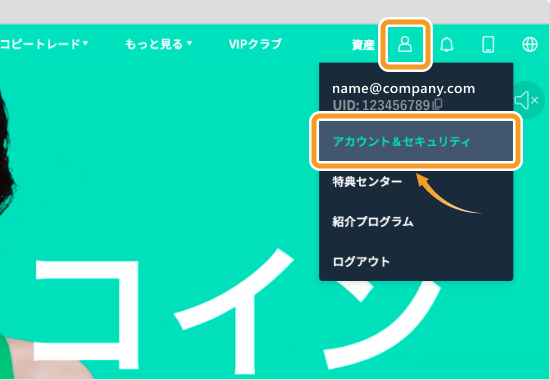
画面左側にある「2段階認証」をクリックします。
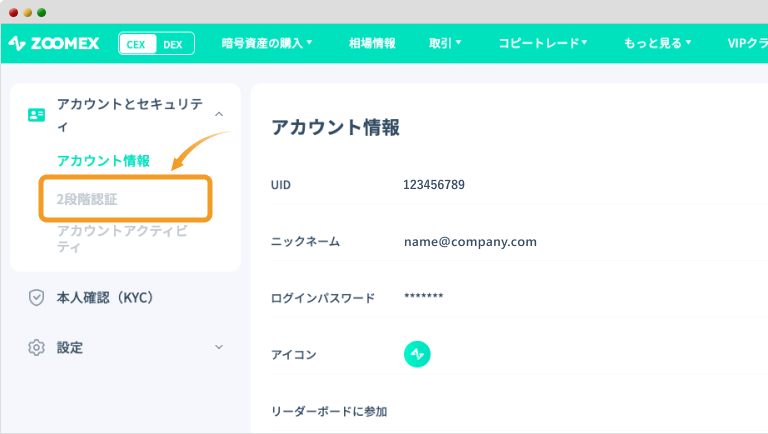
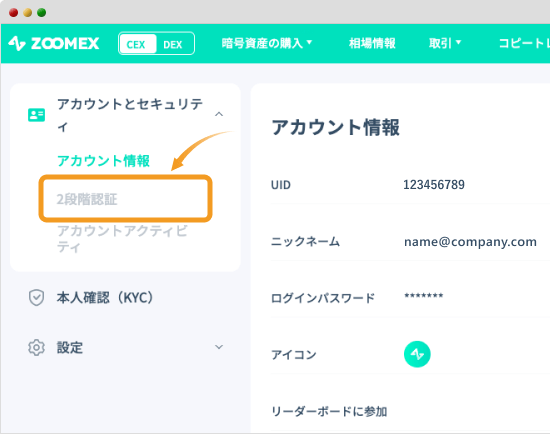
Google2段階認証の「設定」ボタンをクリックします。
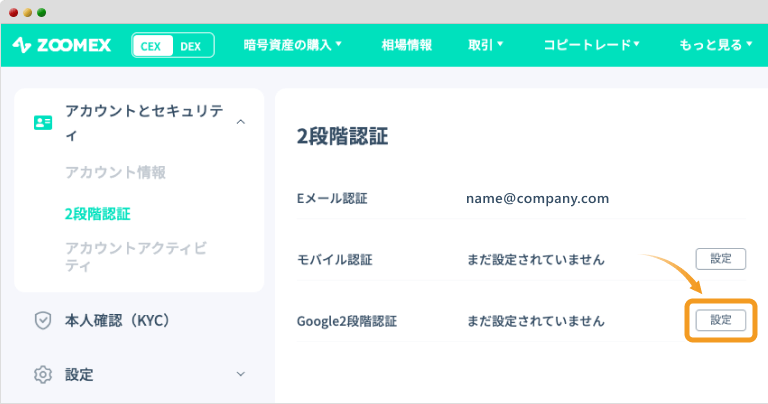
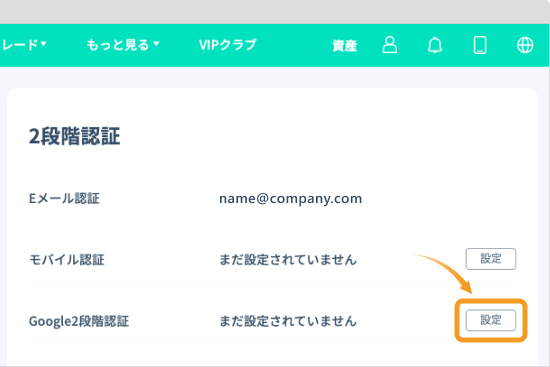
必要な操作を行い、最後に「設定」ボタンをクリックします。
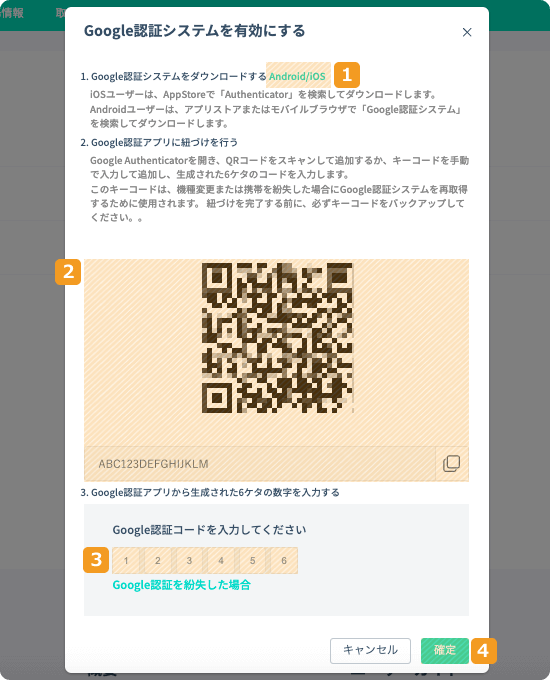
|
番号 |
項目 |
説明 |
|---|---|---|
|
1 |
ダウンロード |
スマートフォンで、Google Authenticator(認証システム)をインストールします。 |
|
2 |
キーの保管とQRコードスキャン |
QRコードの下にあるコードをメモしておきます。その後、Google AuthenticatorでQRコードをスキャンします。 |
|
3 |
認証コードの入力 |
Google Authenticatorに表示された6桁の認証コードを入力します。 |
|
4 |
設定 |
1〜3の手順を完了後にクリックします。 |
二段階認証が完了すると、Google2段階認証が「設定」と表示され、「設定」ボタンの代わりに「無効化する」ボタンが表示されます。
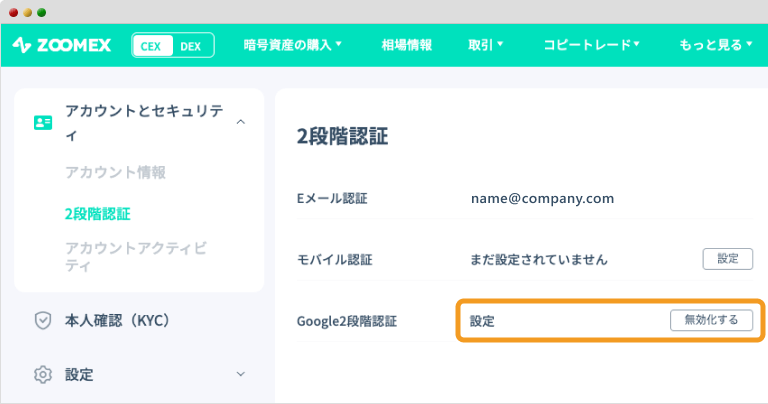
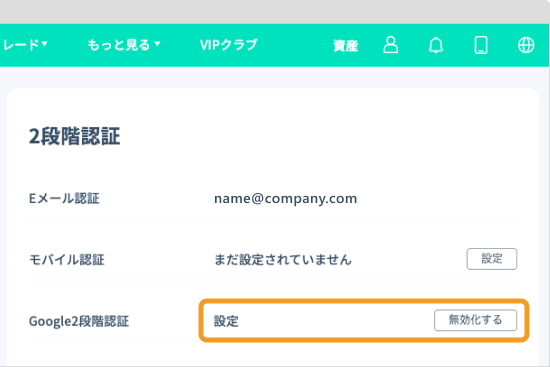
Zoomex(ズーメックス)では、本人確認(KYC)を行わなくても、大きく機能が制限されることはありません。しかし、KYCをすることで、1日あたりの出金可能額が増えたり、「暗号資産を購入」の機能が利用できるようになります。
KYCは、2つのレベルに分かれており、それぞれ必要条件が異なります。
| 本人確認レベル | 必要条件 |
|---|---|
| KYCレベル0 (本人確認なし) |
・なし |
| KYCレベル1 |
・政府発行の身分証明書
・顔認証
|
| KYCレベル2 | ・住所確認書類 |
KYCレベル1では、以下のいずれかの身分証明書が必要となります。事前に準備しておくことで、スムーズに手続きを進められるでしょう。
ここでは、KYCレベル1の登録手順を解説します。
以下のリンクをクリックし、Zoomexの公式ページにアクセスします。
画面右上にあるアカウントのアイコンにカーソルを当て、「アカウント&セキュリティ」をクリックします。
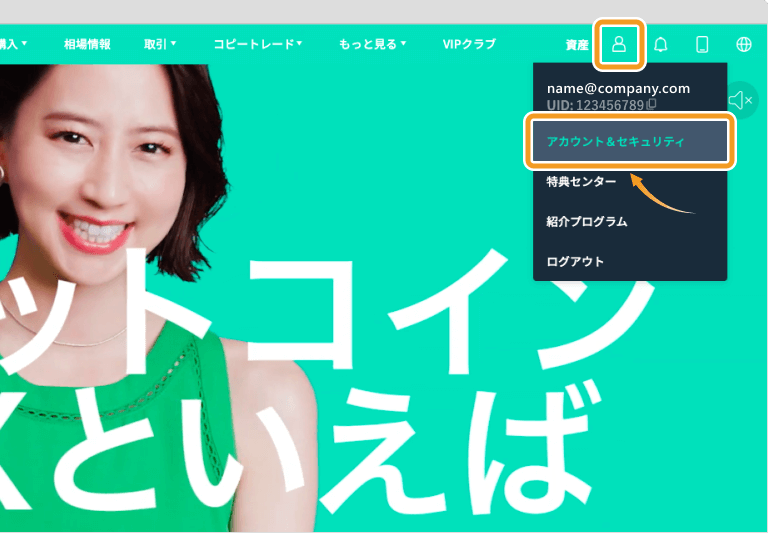
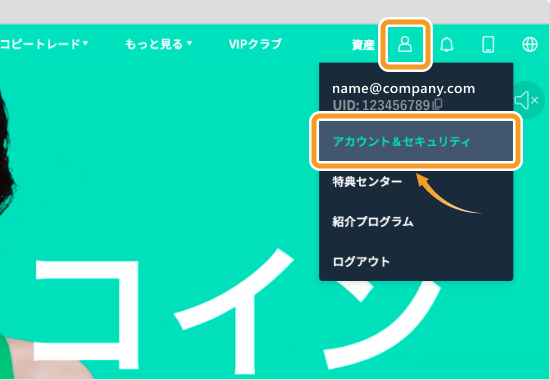
画面左側にある「本人確認(KYC)」をクリックします。
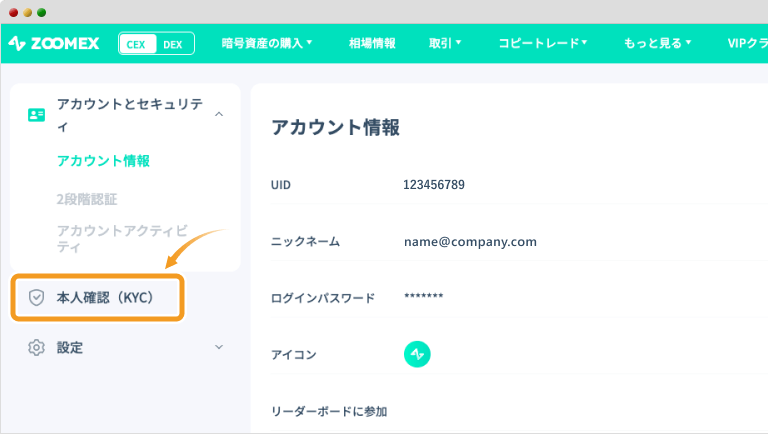
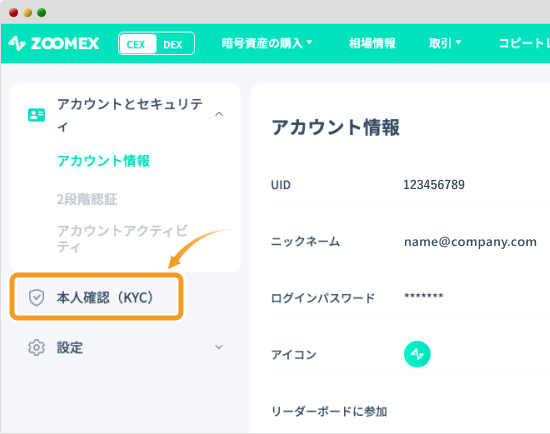
画面右側にある「認証」をクリックします。
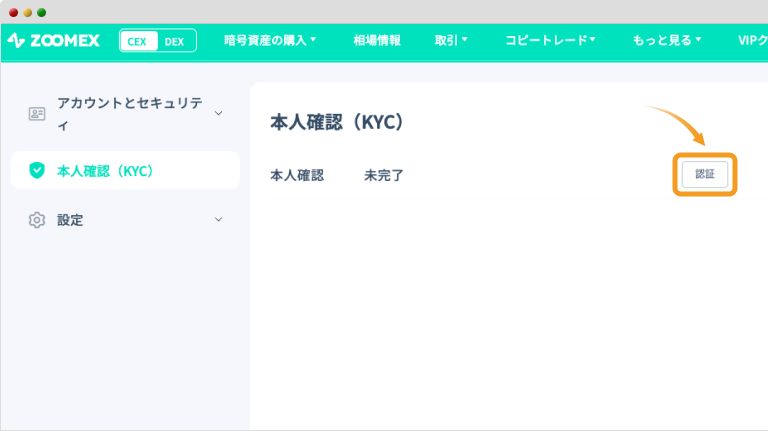
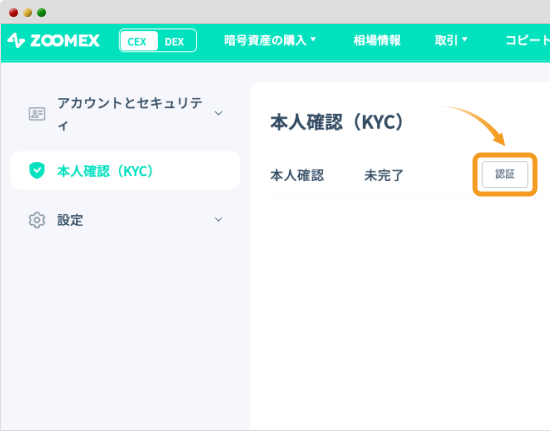
「本人確認(KYC)を行う」をクリックします。
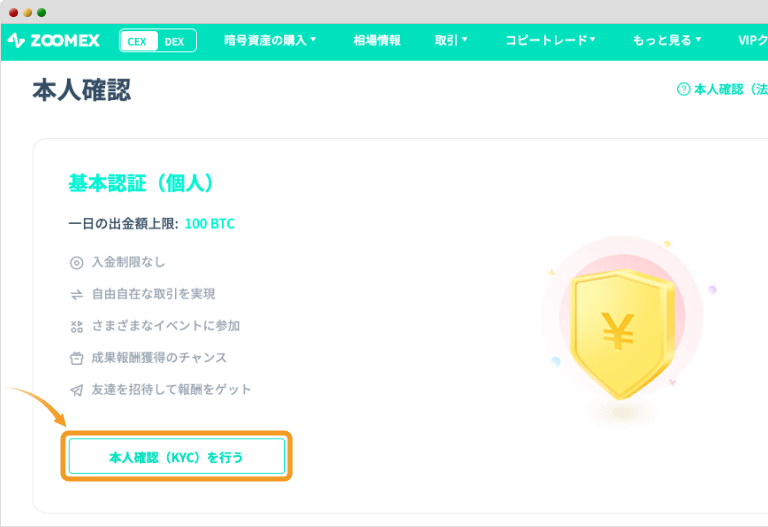
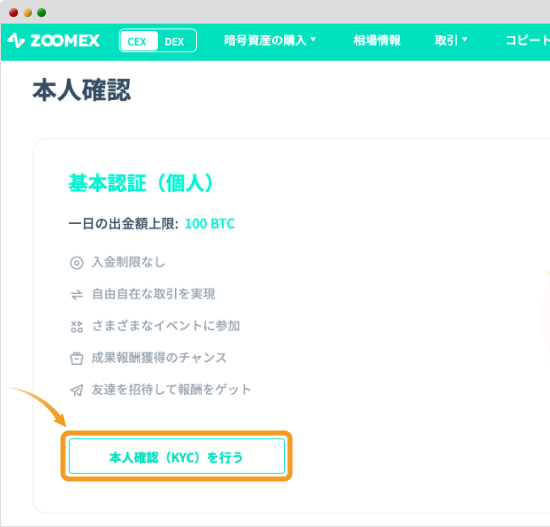
本人確認書類の発行国、種類を選択し、画像をアップロードします。アップロードできたら、「次へ」をクリックしてください。
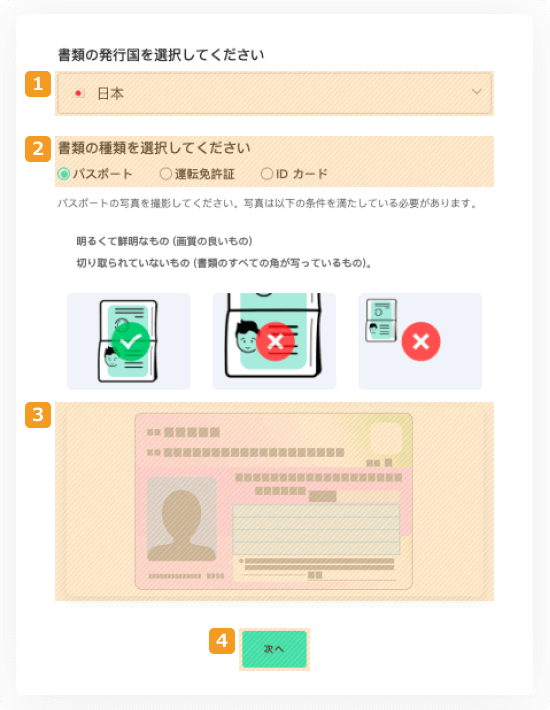
|
番号 |
項目 |
説明 |
|---|---|---|
|
1 |
書類の発行国を選択してください |
日本を選択します。 |
|
2 |
書類の種類を選択してください |
提出する本人確認書類をパスポート、運転免許証、IDカードから選択します。 |
|
3 |
書類をアップロード |
選択した本人確認書類の画像をアップロードします。書類の種類によっては、表側・裏側の画像を提出する必要があります。 |
|
4 |
次へ |
1〜3を入力後にクリックします。 |
次に、自分の顔写真を撮影していきます。表示された注意事項を確認して「準備完了」をクリックし、顔写真を撮影します。
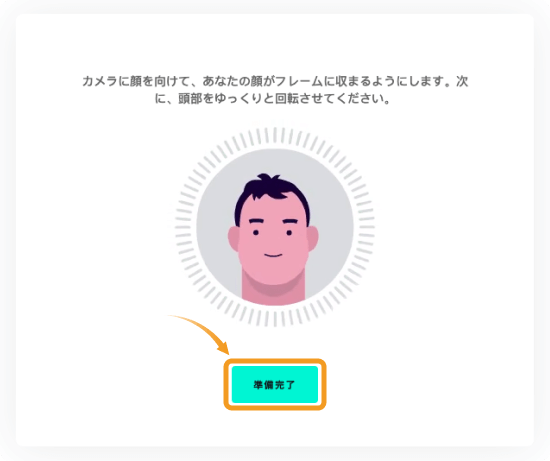
撮影が完了すると、自動的に以下の画面に切り替わります。
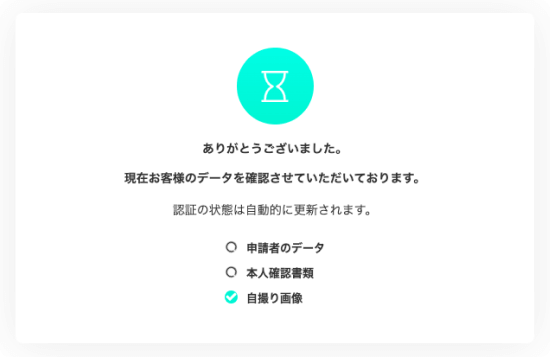
しばらくして本人確認処理が完了すると、以下の画面が表示されます。基本的には、15分程度で本人確認の処理は完了します。
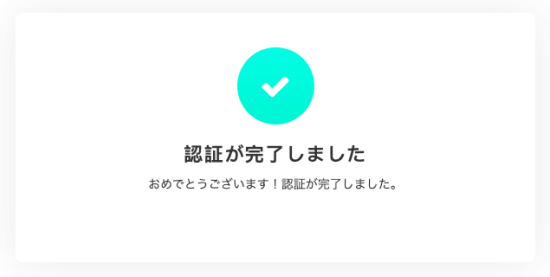
Zoomex(ズーメックス)では、新規口座開設や初回入金などが条件となったキャンペーンが頻繁に開催されています。指定された条件をクリアすることで、ボーナスなどの特典を獲得可能です。
獲得したボーナスを出金することはできません。しかし、取引の証拠金や取引手数料、取引の損失補填などに利用できます。また、トレードで損失が発生した場合、自己資金よりもボーナスから優先して損失補填に充てられる特徴があります。
当記事執筆現在(2023年10月13日)では、以下のようなキャンペーンが実施されています。
入金不要ボーナス
| 特典内容 | ・最大20ドル相当のボーナス |
|---|---|
| 獲得条件 |
・携帯電話番号で新規アカウント登録(10ドル相当獲得)
・Zoomex日本公式Twitterをフォロー&指定ツイートをリツイートして、専用の申請フォームから申請(10ドル相当獲得)
|
Slash × Zoomexキャンペーン
| 特典内容 |
・200USDT分の初回入金ボーナス
・Slash OAT (*1)
|
|---|---|
|
獲得条件
(200USDTボーナス)
|
・キャンペーンページで「キャンペーンに参加」をクリック
・200ドル相当以上の初回入金
・LINEのZoomex日本公式アカウントを友達追加
・Zoomexの日本公式Twitterアカウントをフォロー
・申し込みフォーム(LINEから取得可能)に必要事項を記入
|
|
獲得条件
(Slash OAT)
|
・キャンペーン期間中にSlash経由で50ドル以上の初回入金 |
(*1)web3.0決済サービスのSlashが発行するNFTバッジです。保有者には、将来的にSVLというトークンがエアドロップされる予定です。
入金&取引キャンペーン
| 特典内容 | ・最大1,200USDT分のボーナス |
|---|---|
| 獲得条件 |
・キャンペーンページで「キャンペーンに参加」をクリック
・キャンペーン期間中に指定の累計入金額と取引高をクリア
|
なお、条件をクリアして獲得した特典は、特典センターのページで確認できます。
Zoomexのボーナスの有効期限は、ボーナスを受け取った日から14日間となっています。ボーナスの使用・不使用に関わらず、14日後には失効してしまうため、期間内に全て使い切るようにしましょう。
その他、Zoomexでは仮想通貨(暗号資産)の購入手数料が無料になるキャンペーンや、トレード大会などが開催されることもあります。
Zoomex(ズーメックス)は、200種類以上の通貨ペアに対応した、デリバティブ取引特化の仮想通貨(暗号資産)取引所です。2023年9月には、人気漫画「インベスターZ」とのコラボを発表するなど、日本市場でのマーケティングも積極的に行っています。
多彩なキャンペーンを実施しており、手軽にボーナスなども獲得できます。サイトは日本語にも対応しているので、日本人にも使いやすい取引所です。
![]()
作成日
:2023.10.19
![]()
最終更新
:2025.12.03

2017年に初めてビットコインを購入し、2020年より仮想通貨投資を本格的に開始。国内外のメディアやSNSなどを中心に、日々最新情報を追っている。ビットコインへの投資をメインにしつつ、DeFiを使って資産運用中。
ご覧いただきありがとうございます。Myforexでは、記事に関するご意見・ご感想をお待ちしています。
また、海外FX・仮想通貨の経験が豊富なライター様も随時募集しております。
お問い合わせ先 [email protected]

bitwallet利用で国内銀行口座が凍結?将来的に出金できなくなるリスクあり
![]() 2025.12.29 19:00
2025.12.29 19:00

Bybitが日本向けサービス終了を発表!日本撤退で海外FXユーザーにも影響大か?
![]() 2025.12.24 19:00
2025.12.24 19:00

【話題】XMTradingが完全終了?利用者がいま押さえるべきポイントとは
![]() 2025.12.23 19:00
2025.12.23 19:00

USDC対応状況を徹底比較!ERC20・BEP20・SPLが使える海外FX業者まとめ
![]() 2025.12.22 19:00
2025.12.22 19:00

XMTradingがロイヤルティプログラムを改悪?ステータスが下がったユーザーも
![]() 2025.12.16 19:00
2025.12.16 19:00

海外FXとの仮想通貨入出金にはBitgetがおすすめ!FXトレーダーに最適なBitgetの使い方
![]() 2025.12.12 19:00
2025.12.12 19:00
免責事項:Disclaimer
当サイトの、各コンテンツに掲載の内容は、情報の提供のみを目的としており、投資に関する何らかの勧誘を意図するものではありません。
これらの情報は、当社が独自に収集し、可能な限り正確な情報を元に配信しておりますが、その内容および情報の正確性、完全性または適時性について、当社は保証を行うものでも責任を持つものでもありません。投資にあたっての最終判断は、お客様ご自身でなさるようお願いいたします。
本コンテンツは、当社が独自に制作し当サイトに掲載しているものであり、掲載内容の一部または、全部の無断転用は禁止しております。掲載記事を二次利用する場合は、必ず当社までご連絡ください。
Myforexでは、このウェブサイトの機能向上とお客様の利便性を高めるためにクッキー使用しています。本ウェブサイトでは、当社だけではなく、お客様のご利用状況を追跡する事を目的とした第三者(広告主・ログ解析業者等)によるクッキーも含まれる可能性があります。 クッキーポリシー